カナダStudy Permit(学生ビザ)申請の進行状況確認にステータストラッカーを使ってみよう
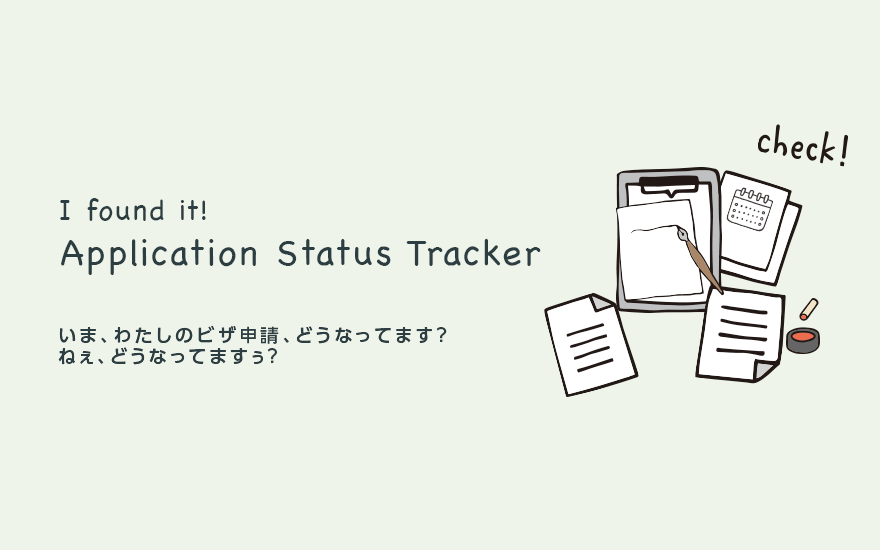
カナダへの学生ビザ、Study Permit(就学許可証)をエージェントを通さず自分で申請してから早7週間。なんの音沙汰もなく、少々不安になっている今日この頃、現在の状態を知る術はないかとなんとなーく検索していたら、Your Application Status Tracker/ステータストラッカーなる、IRCC(カナダ移民局)オンライン申請状況追跡システムなんてものがあったので使ってみることにしました。
Your Application Status Tracker
https://ircc-tracker-suivi.apps.cic.gc.ca/en
使ってみると、申請内容について、CGKeyに表示されている内容に比べて結構詳細な情報が表示されているので、申請について何か間違っていたわけじゃないんだ、とりあえず待つしかないんだなってことが自分自身で判断できます。(それだけ?)
とくに問題が起こっていない場合はあまり意味がないかも?と思いつつ紹介しますね。
ただただもんもんとして待っているのも疲れますしねぇ。
簡単に登録できるので、気になるかたはぜひ。
登録するまえの確認
トラッカーが使えるのは以下の申請をしている場合
- 永住権申請(Express entry)
- 就学許可証(Study permit)
- 労働許可証(Work permit)
- ビジタービザ(visitor visa)
使えるのは申請の受領確認書を受け取ってから
申請番号と、UCIなる数値が登録に必要になります。これらの情報は、Study Permitの申請が完了してから発行されるものになります。
ライン申請した後にGCKeyのマイアプリケーション内に届くIMM5739_2から始まる文書が受領確認書に該当するので、この文書が届いていない状態では利用できません。
アカウントは新規作成。GCKeyとは違うよ
Study Permitを申請する際に作ったGCKeyのアカウントと、ステータストラッキングに登録するためのアカウントは別で、新たに作る必要があります。
GCKeyから申請した申請内容と紐づいているので、GCKeyで登録したメールアドレスが必要になります。GCKeyで登録したメールアドレス宛にトラッカーのアカウントを作る際のセキュリティコードが送られてきます。
就学許可証の条件の延長・変更をしている場合は使用できない
詳細はよくわかりませんが、おそらくStudy Permitの期限更新とかの場合は利用できないのかな?
登録してみよう!アカウントの作成
アカウントの作成
https://ircc-tracker-suivi.apps.cic.gc.ca/en/register
アカウントの作成時に申請番号等が必要になります。GCKeyにログインしておきます。
https://www.canada.ca/en/immigration-refugees-citizenship/services/application/account.html
アカウント作成 STEP1
Choose the type of account you want to create.
「Principal applicant or sponsor」または「Representative or designated individual」を選択する必要がありますが、私の場合は、自分で申請したので「Principal applicant or sponsor」にしました。
![]()
Unique Client Identifier (UCI)
UCIはGCKeyでログインし一覧の「Check full application status」をクリックして申請の詳細ページに移動後に表示される「Applicant information」に表示されています。
![]()
![]()
わたしの場合、chibinicoの分と一緒に申請を提出して、2件の申請がリストされており、それぞれの詳細を見ると、UCIがそれぞれ違ったので、親である私の分でアカウントを作りました。
Application number
アプリケーションナンバーは、上記UCIの直下と、GCKeyのアカウントホームにある申請一覧に表示されています。
![]()
Given name(s) (First name(s))
名前をパスポートに記載されているとおりに入力します。
Last name (family name, surname)
姓をパスポートに記載とおりに入力します。
Date of birth
生年月日を入力します。
Country of birth
生まれた国を選択します。日本の場合、jと入力すると簡単に見つかります。
入力してNextボタンをクリックすると次のページに進みます。
アカウント作成 STEP2
「Register for your Application Status Tracker account」次のページには、GCKeyを登録した際のメールアドレスの一部が表示されていて、このメールアドレス宛にパスワードを作成するためのコードが送られるといった内容のアナウンスがあります。
![]()
先ほど表示されていたメールアドレス宛に「IRCC verification code」というタイトルのメールが到着しています。そこにパスワードを登録するための数字のコードが表示されているのでコピーしておきます。
![]()
「Send code」ボタンを押すと次に進みます。
アカウント作成 STEP3
パスワード登録用の画面が表示されるので、メールで受け取ったコードを「Verification code」欄にペーストして、14文字以上のパスワードと、確認用として同じパスワードを「Confirm your password」に入力して「Submit」ボタンを押します。
アカウント作成 STEP3
これでステータストラッキングのアカウント作成が完了しました。
![]()
「Sign in」ボタンがあるのでログインしてみましょう。
Application Status Trackerを使ってみよう
ログインURL https://ircc-tracker-suivi.apps.cic.gc.ca/en/login
ログインIDは、登録する際に利用したUCIナンバーです。
ログインが完了すると、申請についての簡易な内容が表示れます。
![]()
わたしの場合は、「In progress」と最初に表示され、進行中であることが示されています。
このページにはApplication status、Applicant’s contact details、Summary of documents statusなどの項目があって、Application statusの下に表示されている「View(もしくは View application history)」ボタンをクリックすると、申請内容の履歴の詳細が見られます。
![]()
履歴詳細ページには、Application detailsと、Application historyの項目があり、上の画像はApplication detailsのものです。
「Not started」になっている、Medicalは健康診断についてのフローですが、わたしは申請に健康診断を要しないので「Not started」でOK、Eligibilityは、永住権に関する項目っぽいのでこれも該当しないので「Not started」でOKという理解をしました。知らんけど。
特に問題が起こっているということもなく、「In progress」なんだな、ってことが重ねて理解できて、心の落ち着きを取り戻すことができたということで良しとします。
まぁ、おとなしく待てよ、ということなんでしょうね。
はい。待ちます。
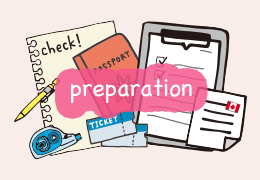

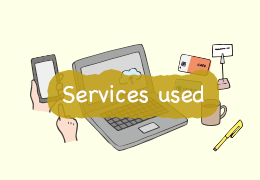
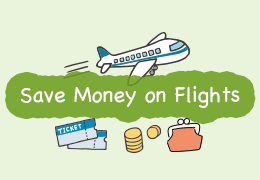
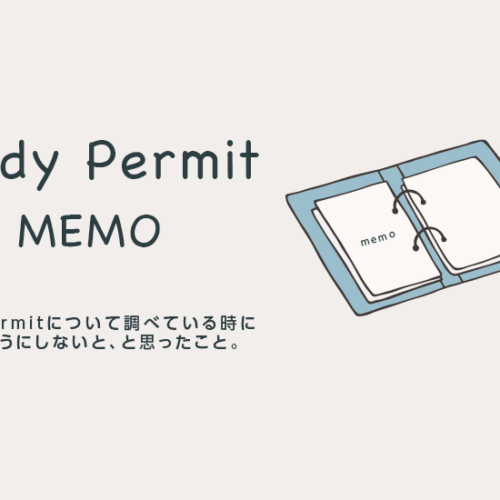
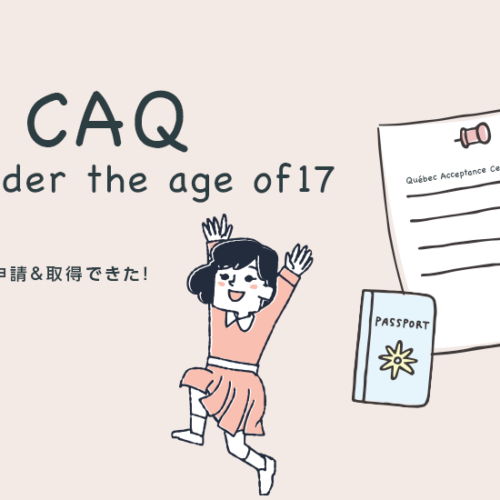
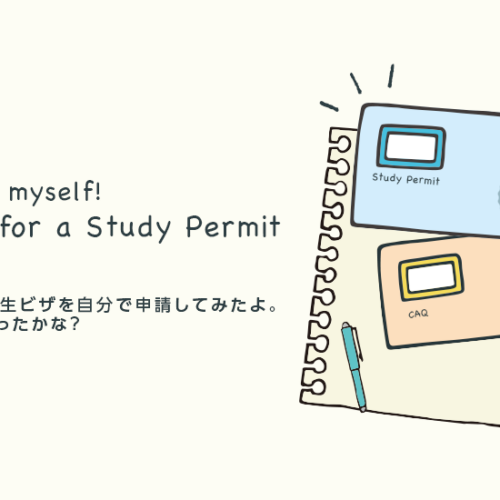
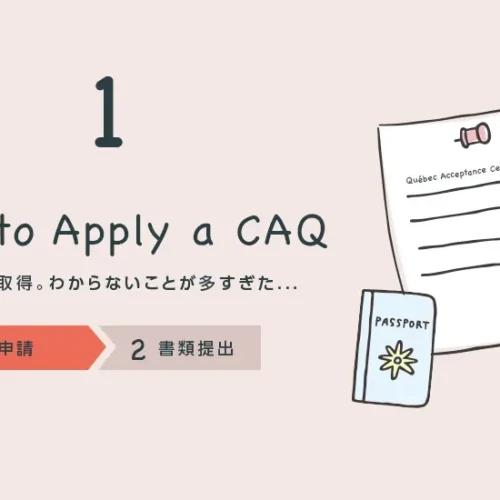
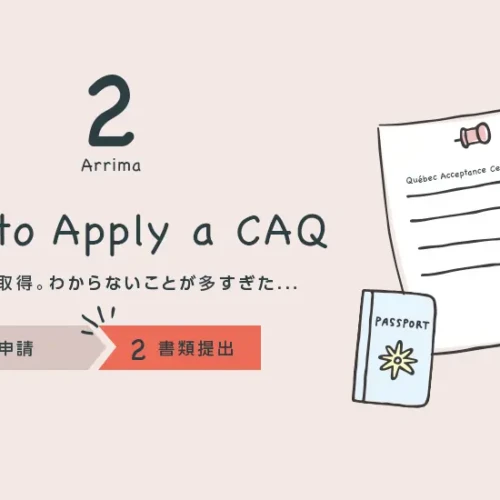
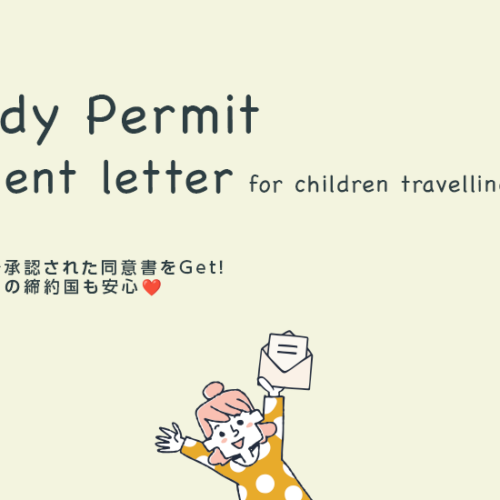
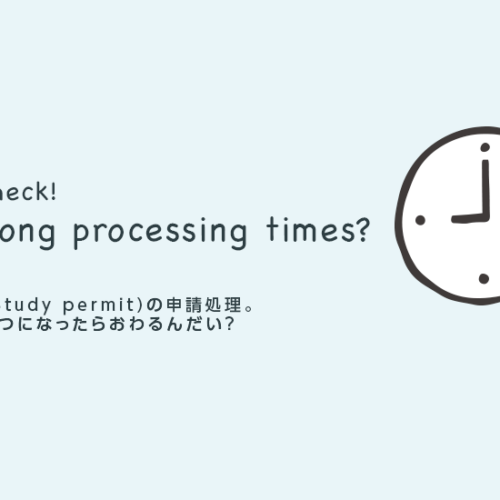
この記事へのコメントはありません。